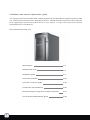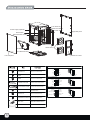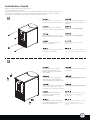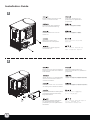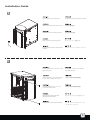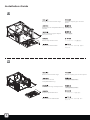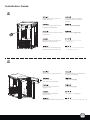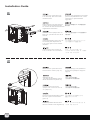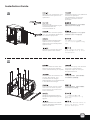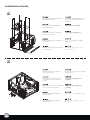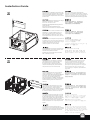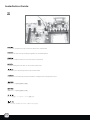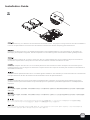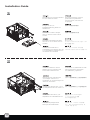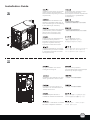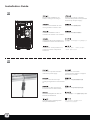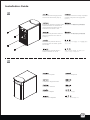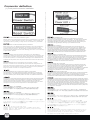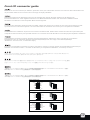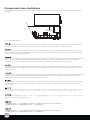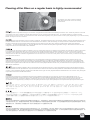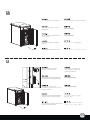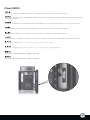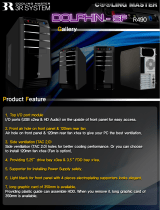SilverStone SG04-F Le manuel du propriétaire
- Catégorie
- Boîtiers d'ordinateurs
- Taper
- Le manuel du propriétaire
La page est en cours de chargement...
La page est en cours de chargement...
La page est en cours de chargement...
La page est en cours de chargement...

4
1
2
Please release the 4 screws on
the left and right panels as shown.
Открутите 4 шурупа на левой и
правой панелях, как показано на
рисунке.
Bitte lösen Sie die 4 Schrauben
am linken und am rechten Seitenteil.
Veuillez dévisser les 4 vis sur les
panneaux droite et gauche du boîtier.
Afloje los 4 tornillos del panel
derecho y izquierdo.
Svitare le 4 viti dei pannelli destro
e sinistro come mostrato
To remove the panels, pull the
panels toward the back firstly
and then pull them outward away
from chassis
Потянув панели назад, выньте их
из корпуса.
Before you begin, please make sure that you
(1) have all components collected
(2) check that all components do not have compatibility problems with each other or with the case
(3) if possible, assemble the components outside the case first to make sure they are working
(4) keep the motherboard manual ready for reference during installation.
䑜≄㡸ٻ㥐ᶤ䚌ὤٻ㠸䚨㉐⏈ٻ㷌㢀㜈ٻ
䑜≄㡸ٻ◫⮨㡸ٻ䛙䚨ٻὨٻ䟸ڇٻ
䀴㢨㏘ٻⵈᾙ㯱㡸ٻ㣠㵜ٻὤ㐐⮨ٻ
╝⏼␘ډٻ
Ἤ⫰㜄㉐㝴ٻᵍ㢨ٻ㞰㯱ٻ㝘⪬㯱㜄ٻ
㢼⏈ٻ㹑ٻڏᵐ㢌ٻ⇌㇠⪰ٻ㥐ᶤ䚌㐡㐐㟈ډٻ
ࣹרἿᾕᾑᾯὣݰἪἼὀẩἫᾕᾑᾯὣ
Ἴ૽Ἠύᾧ̵ύἿݰѥἼἢἷ
גὛݰἨἪẪ
ۈἿὙἼࣹרᾕᾑᾯἿᾑὼṞಙ
ὣݰἨἪẪ
䂟ܜᇛوᵓᕠ⿏ࢩݡ㞾″ㆅপߎ
䂟ձ೪⼎ौϟᎺেوᵓⱘಯ业㶎㍆
䇋ձ⼎ौϟᎺেջᵓⱘಯ乫㶎ϱ
䇋ܜᇚջᵓৢ⿏ࡼݡ㞾ᴎㆅপߎ
Um die Seitenteile zu entnehmen,
ziehen Sie diese zur Rückseite und
nehmen Sie diese dann seitlich heraus.
Pour retirer les panneaux latéraux,
tirez les panneaux vers l'arrière
puis tirez vers l'extérieur du boîtier
Para sacar los paneles derecho y
izquierdo, empujelos hacia atrás
y luego hacia afuera.
Per rimuovere i pannelli, tirare prima
verso la parte posteriore e poi verso
la parte esterna del chassis.
lnstallation Guide

5
3
4
Please release the three screws
on the 3.5” device bracket.
Открутите три шурупа на
кронштейне 3,5-дюймового
устройства.
Сдвиньте назад и выньте из
корпуса кронштейн 3,5-дюймового
устройства.
Lösen Sie die drei Schrauben
der 3,5" Laufwerkshalterung.
Veuillez dévisser les 3 vis du
casier 3.5”.
Afloje tres tornillos de la
abrazadera de la disquetera
Svitare le tre viti del supporto
dell’unità da 3.5”.
Remove the 3.5” device bracket by
pulling it to the back then outward
from chassis.
ڎډڐٻ♈ⵈ㢨㏘ٻ⽀⢰䁇㡸ٻ◫⮨㡰⦐ٻ
Ὠٻ䟸ڇٻⵈᾙ㯱㡸ٻᷜٻ
䀴㢨㏘⦐⺴䉤ٻ㥐ᶤ䚌㐡㐐㟈ډٻ
ڎډڐٻ♈ⵈ㢨㏘ٻ⽀⢰䁇㜄ٻ㢼⏈ٻ
ڎᵐ㢌ٻ⇌㇠⪰ٻ㥐ᶤٻ䚌㐡㐐㟈ډٻ
ṝṘṟẾᾋᾔὨώᾚᾭήᾇᾌὣἼॺ
ẩύᾧ̵ύἜݰἨἪẪ
ṝṘṟẾᾋᾔὨώᾚᾭήᾇᾌἿᾑὼṝಙ
ὣݰἨἪẪ
䂟ܜᇛয়㺱㕂ᶊᕠ⿏ࢩݡ㞾″ㆅপߎ
䂟ौϟয়㺱㕂ᶊⱘϝ业㶎㍆
䇋ܜᇚয়㺙㕂ᶊৢ⿏ࡼݡ㞾ᴎㆅপߎ
䇋ौϟয়㺙㕂ᶊⱘϝ乫㶎ϱ
Ziehen Sie den 3,5" Laufwerkskäfig
zurück und entnehmen Sie ihn
aus dem Gehäuse.
Retirer le casier 3.5” en le tirant
en arrière puis en dehors du boîtier.
Saque la abrazadera de la disquetera
empujandola primero hacia atrás y
luego hacia afuera.
Rimuovere il supporto dell’unità da
3.5” spingendolo verso la parte
posteriore e poi verso quella esterna
del chassis.
lnstallation Guide

6
5
6
Open the left front side panel Откройте левую переднюю панель.
Открутите 2 шурупа на правой
боковой панели.
Öffnen Sie die linke Seite der Front.
Ouvrez le panneau avant gauche
Abra el panel-puerta izquierdo.
Aprire la parte sinistra del pannello
frontale
Please release the 2 screws on the
right side panel
㝘⪬㯱ٻ㇠㢨☐ٻ䑜≄㜄ٻ㢼⏈ٻڍᵐ㢌ٻ
⇌㇠⪰ٻ㥐ᶤٻ䚌㐡㐐㟈ډٻ
㞰㯱ٻ㤸⮨ٻ㇠㢨☐ٻ䑜≄㡸ٻ㜠㐡㐐㟈ډ
רἿᾙᾱᾷᾌᾕᾑᾯἿᾑὼṜಙὣݰἨἪẪ
ࣹἿᾙᾱᾷᾌᾕᾑᾯὣᫌἪ
䂟ौϟেوࠡ䴶ᵓⱘܽ业㶎㍆
䂟ᠧ䭟Ꮊوࠡ䴶ᵓ
䇋ौϟেջࠡ䴶ᵓⱘϸ乫㶎ϱ
䇋ᠧᓔᎺջࠡ䴶ᵓ
Lösen Sie dann die 2 Schrauben
an der linken Seite der Front.
Veuillez dévisser les 2 vis du
panneau latéral droit
Afloje los 2 tornillos de la parte
derecha del panel ladero.
Svitare le due viti del pannello destro
lnstallation Guide

7
7
8
Open the right front side panel Откройте правую переднюю
панель.
Чтобы снять кронштейн
вентилятора, нажмите на
указанную область.
Klappen Sie die Front nach rechts
auf.
Ouvrez le panneau avant droit
Abra la parte derecha del panel
ladero.
Aprire il pannello frontale destro
To remove the fan bracket,
press the area as shown
䑠⽀⢰䁇㡸ٻ㥐ᶤ䚌ὤ㠸䚨ڇٻἬ⫰㜄ٻ
⇌䇴⇐ٻ㠸㾌⪰ٻ⌸⪨㐡㐐㟈ډٻ
㝘⪬㯱ٻ㤸⮨ٻ㇠㢨䏬ٻ䑜≄㡸ٻ㜠㐡㐐㟈ډٻ
ᾙὥᾷᾚᾭήᾇᾌὣݰἪἼὀẩۈἿϫᑔ
ὣ૽ἨἪẪ
רἿᾙᾱᾷᾌᾕᾑᾯὣᫌἪẪ
䂟ձ೪⼎পϟ乼ᶊ
䂟ᠧ䭟েوࠡ䴶ᵓ
䇋ձ⼎পϟ亢ᶊ
䇋ᠧᓔেջࠡ䴶ᵓ
Drücken Sie die Clips der
Lüfterhalterung um diese zu
entnehmen.
Pour retirer le casier du
ventilateur, appuyez sur la zone
montrée
Para sacar el ventilador, primero
empuje el área que se muestra
Per rimuovere il supporto della
ventola premere i punti indicati
lnstallation Guide

8
9
10
Turn the fan bracket from the right
to remove it
Чтобы снять кронштейн вентилятора,
поверните его с правой стороны.
Открутите шурупы на корзине
для жесткого диска.
Entnehmen Sie die Lüfterhalterung
indem Sie diese von rechts öffnen
und dann herausnehmen.
Tournez le casier du ventilateur vers
la droite pour l'enlever
Gire la abrazadera del ventilador
hacia la derecha para sacarla
Girare il supporto della ventola
dalla parte destra per rimuoverlo
Release the screws on the hard
drive cage
䚌☐ٻ☐⢰㢨⽀ٻ䀴㢨㫴㜄ٻ㢼⏈ٻ
⇌㇠⪰ٻ㥐ᶤٻ䚌㐡㐐㟈ډ
㝘⪬㯱㡰⦐⺴䉤ٻ䑠⽀⢰䁇㡸ٻ─⫤ٻ䟸ڇٻ
㥐ᶤٻ䚌㐡㐐㟈ډٻ
ᾓ̵ᾍᾍᾭὨᾚή̵ὼἿᾑὼὣݰἨἪẪ
ᾙὥᾷᾚᾭήᾇᾌὣרѥἜݰἨἪẪ
䂟ौϟ⹀ᶊ㶎㍆
ᇛ乼ᶊᕲেᮍপߎ
䇋ौϟ⹀Ⲭᶊ㶎ϱ
ᇚ亢ᶊҢেᮍপߎ
Lösen Sie die Schrauben der
Festplattenhalterungen.
Dévissez les vis de la cage à
disques durs
Afloje los tornillos de la caja del disco
duro
Svitare le viti del box dell’hard disk
lnstallation Guide

9
11
12
Swing open the hard drive cage Откройте корзину для жесткого
диска.
Выньте корзину для жесткого диска.
Klappen Sie die Festplattenhalterung
herunter.
Faites osciller la cage à disques
durs pour l'ouvrir
Abre la caja del disco duro
Aprire il box dell’hard disk
Remove the hard drive cage
䚌☐ٻ☐⢰㢨⽀ٻ䀴㢨㫴⪰ٻ㥐ᶤٻ
䚌㐡㐐㟈ډ
䚌☐ٻ☐⢰㢨⽀ٻ䀴㢨㫴⪰ٻ䢈☘㛨ٻ
㜠㐡㐐㟈ډ
ᾓ̵ᾍᾍᾭὨᾚή̵ὼὣݰἨἪẪ
ᾓ̵ᾍᾍᾭὨᾚή̵ὼὣᫌἪẪ
䂟ᇛ⹀ᶊ㞾″ㆅЁপߎ
䂟䔝䭟⹀ᶊ
䇋ᇚ⹀Ⲭᶊ㞾ᴎㆅЁপߎ
䇋䕀ᓔ⹀Ⲭᶊ
Entnehmen Sie die
Festplattenhalterung.
Démontez la cage à disques durs
Saque la caja del disco duro.
Rimuovere il box dell’hard disk
lnstallation Guide

10
13
14
Release the screw on the 5.25”
optical drive door
Открутите шуруп на дверце
5,25-дюймового оптического
привода.
Откройте дверцу 5,25-дюймового
оптического привода.
Lösen Sie die Schraube an der
5,25-Zoll-Laufwerkklappe.
Retirer le vis de la porte du lecteur
optique 5.25”
Quite el tornillo de la puerta del
dispositivo óptico de 5,25”
Rimuovere la vite di blocco del
portello del drive ottico da 5.25”
Open the 5.25” optical drive door
ڐډڍڐٻṅٻ☐⢰㢨⽀ٻ⓸㛨⪰ٻ㜠㐡㐐㝘ډ
ڐډڍڐٻṅٻ☐⢰㢨⽀ٻ⓸㛨㜄ٻ㢼⏈ٻ
⇌㇠⪰ٻ㥐ᶤٻ䚌㐡㐐㝘ډ
ṟṘṜṟẾҫࠓᾍᾭὨᾚᾍὦὣᫌἢἪẪ
ṟṘṜṟẾҫࠓᾍᾭὨᾚᾍᾭὨᾚᾍὦἿ
ᾑὼὣݰἨἪẪ
ᠧ䭟য়ܝ㺱㕂䭔
䂟ौϟয়ܝ㺱㕂䭔㶎㍆
ᠧᓔয়ܝⲬ㺙㕂䮼
䇋ौϟয়ܝⲬ㺙㕂䮼㶎ϱ
Öffnen Sie die
5,25-Zoll-Laufwerkklappe.
Ouvrez la porte du lecteur
optique 5.25”
Abra la puerta del dispositivo
óptico de 5,25”
Aprire il portello del drive ottico da 5.25”
lnstallation Guide

11
15
16
Insert the 5.25” optical drive into
5.25” drive bay, then secure with
included screws
Вставьте 5,25-дюймовый оптический
диск в 5,25-дюймовый отсек, затем
закрепите его прилагаемыми
шурупами.
Закройте дверцу 5,25-дюймового
оптического привода и закрутите
шурупы.
Setzen Sie das 5,25-Zoll-Laufwerk
in den 5,25-Zoll-Laufwerkschacht
ein, fixieren Sie das Laufwerk mit den
mitgelieferten Schrauben.
Insérez le lecteur optique dans la
baie 5.25”, puis fixez-le avec les fis
fournies
Inserte el dispositivo óptico de 5,25”
en la bahía para dispositivos de
5,25”, luego fíjelo con los tornillos
incluidos
Inserire il drive ottico nel bay da
5.25”, e serrarlo con le viti incluse
Close the 5.25” optical drive door
and secure the screws ( step 13)
ڐډڍڐٻṅٻ☐⢰㢨⽀ٻⱬ㡸ٻ␟㡴ٻ䟸ڇٻ
⇌㇠⦐ٻḔ㥉ٻ䚌㐡㐐㝘
ڐډڍڐٻṅٻ☐⢰㢨⽀⪰ٻڐډڍڐٻ
☐⢰㢨⽀ٻⷔ㢨㜄ٻㇱ㢹䚐ٻ䟸ڇٻ┍⸽═ٻ
⇌㇠⦐ٻḔ㥉ٻ㐐䇘㐡㐐㝘
ṟṘṜṟẾҫࠓᾍᾭὨᾚᾍὦὣ᫊ὒἷᾑὼἸ
ۊࠪἨἪẪṒώᾊᾇᾛṛṝṓ
ṟṘṜṟẾҫࠓᾍᾭὨᾚὣṟṘṜṟẾᾍᾭὨᾚᾝὨἼ
ҸὝẩρἿᾑὼἸۊࠪἨἪẪ
䮰Ϟয়ܝ㺱㕂䭔ˈ
Ϻҹℹ倳ौϟⱘ㶎㍆䥪
ᇛয়ܝ㺱㕂㺱ܹয়㺱㕂ῑᕠҹ
㶎㍆䥪
݇Ϟয়ܝⲬ㺙㕂䮼ˈ
ᑊҹℹ偸ौϟⱘ㶎ϱ䫕
ᇚয়ܝⲬ㺙㕂㺙ܹয়㺙㕂ῑৢҹ
㶎ϱ䫕
Schließen Sie die
5,25-Zoll-Laufwerkklappe, ziehen
Sie die Schrauben an (Schritt 13).
Fermez la porte du lecteur
optique 5.25” et fixez-la avec la
vis (étape 13)
Cierre la puerta del dispositivo óptico
de 5,25” y fíjela con los tornillos
(paso 13)
Chiudere il portellino del drive ottico
da 5.25” e serrarlo con le viti (passo 13)
lnstallation Guide
1
2
A
C
D
B
3
4

12
17
18
Attach the 5.25” optical drive cover
with adhesive foam pad on 5.25”
optical drive
Прикрепите крышку 5,25-дюймового
оптического привода к
5,25-дюймовому оптическому
приводу с помощью липкой
прокладки.
Расположите корпус, как показано
на рисунке, затем надежно
закрепите опоры на лотке для
материнской платы.
Bringen Sie die
5,25-Zoll-Laufwerkabdeckung mit
einem Klebepolster am
5,25-Zoll-Laufwerk an.
Collez le cache du lecteur optique
5.25” avec de l'adhésif double face
sur le lecteur optique 5.25”
Pegue la cubierta del dispositivo
óptico de 5,25” a la superficie
adhesiva de goma del dispositivo
óptico de 5,25”
Attaccare al cover del drive ottico
da 5.25” il pad in foam adesivo
Place the chassis as shown then
fasten and secure the standoffs
on the motherboard tray as required
Ἤ⫰Ḱٻᵍ㢨ٻ䀴㢨㏘⪰ٻ㠸㾌㐐䇜ٻ䟸ڇٻ
䙸㟈䚐ٻ⬀䆰ٻ⮈㢬⸨☐ٻḔ㥉⪰ٻ
㣙㵝䚌Ḕٻ㦤㜠㨰㐡㐐㟈ډ
ڐډڍڐٻṅ☐⢰㢨⽀ٻ䀘ⶸ㜄ٻ㥅㵝ٻ
䔰䊀㢨䘸⪰ٻ⻍㜠ٻڐډڍڐṅٻ☐⢰㢨
⽀㜄ٻ⻍㢨㐡㐐㝘
ή̵ώὣۈἿὙἼᑔẩৌᝯ
Ἳᾢὺ̵ᾠ̵ᾍᾌᾰὨἿώᾞ̵ό̵ὣ
גὛρἢἪẪ
ṟṘṜṟẾҫࠓᾍᾭὨᾚὯᾔ̵ὣ፩ᇎ
ᾙὭ̵ᾤᾕᾇᾍἸṟṘṜṟẾҫࠓᾍᾭὨᾚἼᡰ
ὛἪẪ
䂟ձ೪⼎㕂ᬒ″ㆅˈϺձ䳔∖ᇛ㶎᷅
ձ䳔∖䥪ᮐЏ″ᵓᠬⲸ
䂟ᇛܻ䰘⊵ẝ咣䊐ᮐয়ܝᵓ
ᕠ咣䰘ᮐᙼⱘয়ܝ㺱㕂
䇋ձ⼎㕂ᬒᴎㆅˈᑊձ䳔∖ᇚ㶎᷅
ձ䳔∖䫕ѢЏᴎᵓᠬⲬ
䇋ᇚݙ䰘⊵ẝൿ咣䌈Ѣয়ܝⲬ᭛ӊ
ᵓৢ咣䰘Ѣᙼⱘয়ܝⲬ㺙㕂
Platzieren Sie das Gehäuse, wie
auf dem Bild gezeigt, und
schrauben Sie die nötigen
Abstandshalter für Ihr Motherboard
in den Motherboardträger.
Placez le boîtier comme montré
ouis serrez et vissez les plots
sur le support de la carte mère
selon vos besoins
Atornille los separadores sobre la
bandeja de la placa base según los
agujeros
Collocare il chassis come mostrato
e fissare i distanziatori sulla scheda
madre come richiesto
lnstallation Guide

13
19
20
Install the motherboard and secure
with included screws
Установите материнскую плату и
закрепите ее прилагаемыми
шурупами.
Отпустите болты на слот покрова
и удалить его.
Befestigen Sie das Motherboard
mit den Schrauben.
Installez la carte mère et fixez-la
avec les vis incluses.
Instale la placa base y sujetela con
los tornillos.
Installare la scheda madre e fissare
con le viti incluse
Release the screws on the slot
cover and remove it.
⒢ᵐ⪰ٻ㥐ᶤٻ㏠⦣㜄㢼⏈ٻ⇌㇠⪰ٻ
㻐㐐䚝⏼␘
⮈㢬⸨☐⪰ٻ㣙㵝䚐ٻ䟸ڇٻ⇌㇠⦐ٻ
Ḕ㥉ٻ㐐䇘㐡㐐㟈ډٻ
ώᾱᾇᾌὯᾔ̵͢ἿᾑὼὣגὛݰἨἷἠἱἦἕ
ᾢὺ̵ᾠ̵ᾍὣρἿᾑὼἸۊࠪἨ
גὛρἢἪẪ
䂟ौϟ᫈ܙῑ⠛㶎㍆ᕠপϟ
᫈ܙῑ⠛
ᅝ㺱Џ″ᵓϺҹܻ䰘㶎㍆䥪
䇋ौϟᠽܙῑḷ⠛㶎ϱৢপϟ
ᠽܙῑḷ⠛
ᅝ㺙Џᴎᵓᑊҹݙ䰘㶎ϱ䫕
Lassen Sie die Schrauben an
der Abdeckung, und entfernen
Sie est
De sortie de la vis sur le logement
et la couverture supprimer.
Suelte los tornillos de la tapa de la
ranura y retírela.
Rimuovere le viti del covere dello
slot e rimuoverlo
lnstallation Guide

14
21
22
For installing a 9” (228.6mm) expansion card,
please remove the expansion slot cover firstly,
and then install the expansion card properly.
Then reinstall the slot panel and cover, secure
it with screws.
Для установки карты расширения
длиной от 9 дюймов (228,6 мм) сначала
снимите заглушку слота.Затем поставьте
на место заглушку для слота и крышку,
закрепите крышку прилагаемыми шурупами.
Wenn Sie Erweiterungskarten der Länge
228.6mm installieren, entfernen
Sie bitte zunächst die
Erweiterungssteckplatzabdeckung.Danach
setzenSie die
Erweiterungssteckplatzabdeckung
wieder auf und fixieren sie mit Schrauben.
Pour installer une carte d'extension de 9”
(228.6mm), veuillez d'abord retirer le
cache de l'emplacement d'extension.
Puis réinstallez le panneau et le cache
de l'emplacement, fixez-les avec des vis.
Para instalar una tarjeta de expansión de
9” (228.6 mm), por favor retire primero la
cubierta de la ranura de expansión. Luego
reinstale el panel de la ranura y la
cubierta y fíjelo con los tornillos.
Per l’installazione di schede di espansione
da 9” (228.6mm), rimuovere prima il cover
dello slot di espansione.Quindi
riposizionare il pannello ed il cover dello
slot, e serrarli con le viti.
ڔڃڍڍړډڑۈۈڄ㢌ٻ䞉㣙㾨☐⪰ٻ
㣙㵝䚔ٻ⚀㜄⏈ٻ䞉㣙ٻ㏠⦣ٻ䀘ⶸ⪰ٻ⭰㤴ٻ
㥐ᶤ䚌㐡㐐㝘ډٻ㏠⦣ٻ䑜≄Ḱٻ䀘ⶸ⪰ٻ㣠ٻ
㣙㵝䚌Ḕٻ┍⸽═ٻ⇌㇠⦐ٻḔ㥉ٻ䚌㐡㐐㝘
ṣẾṒṜṜṢṘṠẗẗṓἿ᫅ἦἿକউὯ̵ᾍὣ
Ὠᾷώᾌ̵ᾯἪἼὀẩἫକউ
ώᾱᾇᾌὯᾔ̵ὣגὛݰ
ἨἷἠἱἦἕẪἮὝἜώᾱᾇᾌᾕᾑᾯἹὯᾔ̵ὣ
גὛρἢẩᾑὼἸۊࠪἨἪẪ
䂟ܜ⿏䰸᫈ܙῑ⠛ᕠˈݡᅝ㺱য়
য়ҹϟ䭋᫈ܙवˈᅝ㺱ᅠ⬶ᕠݡ㺱
ಲ᫈ܙῑ⠛Ϻҹܻ䰘㶎㍆䥪
䇋ܜ⿏䰸ᠽܙῑḷ⠛ৢˈݡᅝ㺙য়
য়ҹϟ䭓ᠽܙवˈᅝ㺙ᅠ↩ৢݡ㺙
ಲᠽܙῑḷ⠛ᑊҹݙ䰘㶎ϱ䫕
lnstallation Guide
For installing a 9” to 10.5”(266.7mm) expansion
card, please remove the expansion slot cover
firstly. Followed by removing the fan grill to
insert the expansion card through the front of
chassis and install it properly. Then reinstall the
slot panel and cover, secure it with screws.
Для установки карты расширения длиной
от 9 до 10,5 дюймов (266,7 мм) сначала
снимите крышку слота. Потом уберите
вентиляционную решетку и вставьте карту
расширения через переднюю часть корпуса.
Затем поставьте на место заглушку для
слота и крышку и закрепите прилагаемыми
шурупами.
Um eine Erweiterungskarte mit einer größeren
Länge zu installieren (9" – 10,5" (266,7mm)) ,
entnehmen Sie bitte erst die Erweiterungs-Slotblende.
Entnehmen Sie danach die Lüfterhalterung in
der Front um die Erweiterungskarte durch
die Front im Gehäuse zu installieren. Stecken Sie die
Erweiterungskarte fest in den Slot und schrauben
Sie die Erweiterungskarte und das Slot-Cover
wieder an.
Pour installer un carte d'extension de 9” à 10.5”
(266.7mm) de longueur, veuillez d'abord retirer
l'équerre. Poursuivez en retirant la grille du
ventilateur pour insérer la carte à travers l'avant du
boîtier et installez-la correctement. Puis réinstallez
le cache et les équerres, fixez-les avec des vis.
Si se instala una tarjeta de expansión de 9” hasta
10.5”(266.7mm) (Introduzca la tarjeta a través de
la parte delantera del chasis y saque la rejilla de
protección del ventilador para evitar interferencias)
saque el panel del slot de expansión, inserte la
tarjeta de interfaz corectamente y reinstale el panel
del slot de expansión con su tapa. Sujete con los
tornillos.
Per installare una card d’espansione da 9” a
10.5”(266.7mm), rimuovere la griglia del ventilatore
per inserire la card d’espansione attraverso la parte
frontale del chassis ed installarla correttamente.
ڔ㜄㉐ٻڌڋډڐڃڍڑڑډڒۈۈڄ㢌ٻ䞉㣙㾨☐⪰ٻ㣙㵝ٻ
䚔ٻ⚀㜄⏈ٻ䞉㣙ٻ㏠⦣ٻ䀘ⶸ⪰ٻ⭰㤴ٻ㥐ᶤ䚐ٻ䟸ڇٻ
䑠ٻἬ⫨㡸ٻ㥐ᶤ䚨ڇٻ㤸⮨㡰⦐⺴䉤ٻ䞉㣙㾨☐⪰ٻ
ㇱ㢹䚨ٻ㝸㤸䢼ٻ㣙㵝䚝⏼␘ډٻ䞉㣙㾨☐⪰ٻ㣙㵝䚐ٻ
䟸ڇٻ㏠⦣ٻ䑜≄Ḱٻ䀘ⶸ⪰ٻ㣠ٻ㣙㵝䚐ٻ䟸ڇٻ
┍⸽═ٻ⇌㇠⦐ٻḔ㥉ٻ㐐䇘㐡㐐㟈ډ
᫅ἦἝṣẾẨṛṚṘṟẾṒṜṠṠṘṡẗẗṓἿ
ὨᾷᾃᾙὫ̵ώὯ̵ᾍὣὨᾷώᾌ̵ᾯἪἼὀẩἫ
କউώᾱᾇᾌὯᾔ̵ὣݰἨἪẪᾙὥᾷὴᾮᾯὣݰ
ἨἷἜẩή̵ώԪἜକউὯ̵ᾍὣἨἷ
ሦἼגὛρἢἪẪἮὝἜକউ
ώᾱᾇᾌᾕᾑᾯἹὯᾔ̵ὣૌἨἷᾑὼἸۊࠪἨἪẪ
䂟ܜ⿏䰸᫈ܙῑ⠛ᕠˈݡौϟ乼◒㎆ҹ㞾″
←ࠡᮍᇛয়㟇য়䭋᫈ܙवᦦܹ″ㆅҹℷ⺎ഄ
ᅝ㺱᫈ܙवDŽᅝ㺱ᅠ᫈ܙवᕠˈ䂟㺱ಲ᫈ܙῑ
䴶ᵓϺҹ㶎㍆䥪
䇋ܜ⿏䰸ᠽܙῑḷ⠛ৢˈݡौϟ亢Ⓒ㔥ҹ㞾ᴎ
ㆅࠡᮍᇚয়㟇য়䭓ᠽܙवᦦܹᴎㆅҹℷ⹂ഄ
ᅝ㺙ᠽܙवDŽᅝ㺙ᅠᠽܙवৢˈ䇋㺙ಲᠽܙῑ
䴶ᵓᑊҹ㶎ϱ䫕

15
23
lnstallation Guide
Connect the included ATX 4-pin extension cable to the motherboard.
Schließen Sie das ATX 4pin Verlängerungskabel an das Mutterplatine.
Branchez le câble d'extension 4-broches ATX à motherboard.
Conecte la alargadora 4P ATX con la fuente de placa base.
Connettere il cavo di prolunga ATX da 4-pin scheda madre
Подключите 4-пиновый удлинительный кабель стандарта ATX к материнская плата.
䂟ᇛ$7;SLQᓊ䭋㎮䗷㟇Џ″ᵓϞ
䇋ᇚ$7;SLQᓊ䭓㒓䖲㟇ЏᴎᵓϞ
ṞᾘᾷṫṾẂକউή̵ᾚᾯὣᾢὺ̵ᾠ̵ᾍἼᏐἨἪẪ
[䙴Gh{G䞉㣙G䀴㢨⽈㡸G⫼⒈⸨☐G㉐䙀⢰㢨㜄G㜤ᷤ䚐␘G

16
24
lnstallation Guide
Install and secure any 3.5” hard drive into the hard drive bracket with screws. The purpose of using screws for hard drive installation is
to ensure complete isolation of hard drive from the bracket to maximize the vibration dampening pad’s effectiveness.
Installieren und fixieren Sie eine 3,5-Festplatte mit Schrauben in der Festplattenhalterung. Die Verwendung von Schrauben zur
Befestigung der Festplatten sorgt dafür, dass die Festplatten von der Halterung isoliert und Vibrationen effektiv gedämpft werden.
Installez et fixez un disque dur 3.5” dans le casier avec des vis. L'intérêt d'utiliser des vis pour installer le disque dur est d'assurer
une isolation complète entre le disque dur et le casier afin de maximiser l'effet des amortisseurs du casier.
Instale y fije cualquier disco duro de 3,5” en el bracket para discos duros usando los tornillos. El objetivo de usar tornillos para la
instalación del disco duro es asegurar un aislamiento completo del disco duro respecto al bracket para maximizar la efectividad de la
almohadilla anti vibración.
Installare e serrare qualsiasi hard drive da 3.5” nel cestello apposito. Utilizzare le viti in dotazione per serrare l’hard drive serve ad assicurare
il completo isolamento del disco dal cestello al fine di massimizzare l’azione dei pad antivibrazione.
Вставьте в кронштейн для жесткого диска любой 3,5-дюймовый диск и закрепите его шурупами. Использование шурупов при
установке жесткого диска обеспечивает полную изоляцию диска от кронштейна, увеличивая эффективность антивибрационных
подкладок.
ᇛ⹀㺱ܹ⹀ᶊϺ䥪㶎㍆བᵰ㾎ᕫ㶎㍆ϡདᅮԡ䂟ϡ㽕ᗩ咏✽䗭ᰃ៥ץ⚎њ䅧⹀㟛⹀ᶊֱᣕᅠܼϡ㿌ҹⱐᧂ䰆䳛
ⱘ᳔ᬜᵰ
ᇚ⹀Ⲭ㺙ܹ⹀Ⲭᶊᑊ䫕㶎ϱབᵰ㾝ᕫ㶎ϱϡདᅮԡ䇋ϡ㽕ᗩ咏⚺䖭ᰃ៥ӀЎњ䅽⹀ⲬϢ⹀Ⲭᶊֱᣕᅠܼϡ㾺ҹথ䰆䳛ൿ
ⱘ᳔ᬜᵰ
ṝṘṟẾᾓ̵ᾍᾋὧώέᾍᾭὨᾚὣᾓ̵ᾍᾋὧώέᾍᾭὨᾚᾚᾭήᾇᾌἼҸὝẩᾑὼἸۊࠪἨἪẪᾓ̵ᾍᾋὧώέᾍᾭὨᾚἿגὛρἢἼᾑὼὣЂᄄἪႵᄉ
ὀẩᾓ̵ᾍᾋὧώέᾍᾭὨᾚὣᾚᾭήᾇᾌἜၬዉἦἬἷẩଭᾕᾇᾍἿՕ್ὣ಄ݸἼἪἹἕᆵᆋἸἪẪ
ZU\ˉG䚌☐G☐⢰㢨⽀G⽀⢰䁇㜄G䚌☐☐⢰㢨⽀⪰G㉘㾌䚐G䟸G⇌㇠⦐GḔ㥉䚝⏼␘U䚌☐☐⢰㢨⽀G㉘㾌㐐G㇠㟝╌⏈G⇌㇠⏈G⽀⢰䁇㜄G㣙㵝═G
䚌☐☐⢰㢨⽀㢌G㫸┍Gⵝ㫴G䑜☐㢌G䟜Ḱ⪰G⒈㟥G⋆㢨ὤG㠸䚨G㇠㟝╝⏼␘

17
25
26
Reinstall the 3.5” hard drive bracket
into the chassis as shown.
25Снова установите в корпус
кронштейн 3,5-дюймового
жесткого диска, как показано
на рисунке.
Установите 3,5-дюймовый жесткий
диск и адаптеры в кронштейн
3,5-дюймового устройства.
Bringen Sie die 3,5"
Festplattenhalterung wieder im
Gehäuse an.
Réinstallez le casier à disques
durs 3.5” dans le boîtier comme
montré.
Reinstale la abrazadera del disco
duro de 3.5” en el chasis como se
muestra.
Installare l’hard disk da 3.5”
sull’adattatore nel supporto drive da
3.5”. Reinstallare il supporto da 3.5”
nel chassis come mostrato
Install the included 3.5” device
adapter onto 3.5” hard drive and
secure with included screws.
┍⸽═ٻڎډڐٻ♈ⵈ㢨㏘ٻ㛨⑅䉤⪰ٻ
ڎډڐٻ䚌☐ٻ☐⢰㢨⽀㜄ٻ㉘㾌䚐ٻ䟸ڇٻ
⇌㇠⦐ٻḔ㥉ٻ䚝⏼␘ډ
ڎډڐٻ䚌☐ٻ☐⢰㢨⽀ٻ⽀⢰䁇㡸ٻ
䀴㢨㏘㜄ٻἬ⫰Ḱٻᵍ㢨ٻ㣠ٻ㣙㵝䚝⏼␘ډ
ρἿṝṘṟẾᾋᾔὨώὦᾄᾛᾃὣṝṘṟẾ
ᾓ̵ᾍᾋὧώέᾍᾭὨᾚἼρ
ἿᾑὼἸגὛρἢἪẪ
ۈἿὙἼṝṘṟẾ
ᾓ̵ᾍᾋὧώέᾍᾭὨᾚᾚᾭήᾇᾌὣή̵ώἼ
ૌἨἷۊࠪἨἪẪ
ᇛā⹀ᶊ㶎㍆䥪ϞϺ䗷⹀㎮ᴤ
䂟ᇛয়㺱㕂ᶊ㺱ಲ″ㆅ
ᇚā⹀Ⲭᶊ㶎ϱ䫕Ϟᑊ䖲⹀Ⲭ㒓ᴤ
䇋ᇚয়㺙㕂ᶊ㺙ಲᴎㆅ
Bringen Sie die mitgelieferten
3,5" Adapter and Ihre 3,5"
Festplatten an und befestigen Sie
diese mit Schrauben.
Installez les disques durs 3.5” et
les adaptateurs dans le casier 3.5”.
Instale el disco duro de 3.5” y los
adaptadores en la abrazadera de 3.5”
Connettere la prolunga inclusa
ATX 4-pin, alla scheda madre
lnstallation Guide

18
27
28
Install the power supply into chassis.
(Power supply can be installed in
either direction depending on thermal
requirements).
Установите блок питания в корпус.
(Блок питания может быть
ориентирован в любом направлении
в зависимости от требований к
охлаждению.)
Вертикальная установка:
120-миллиметровый охлаждающий
вентилятор смотрит наружу.
Installieren Sie das Netzteil in das
Gehäuse (das Netzteil lässt sich, je
nach Anforderungen an Ihre Kühlung,
in zwei Richtungen einbauen).
Installez l'alimentation dans le boîtier.
(L'alimentation peut être installée
dans les deux sens selon votre
besoin pour le refroidissement).
Sujete la fuente de alimentación en
el chasis(la fuente puede ser
instalada en ambas las direcciones,
según los requisitos termicos).
Conecte los cables de la fuente.
Installare l’alimentatore nel chassis.
(L’alimentatore può essere installato
in entrambe le direzioni a seconda
dei requisiti termici)
Up-right installation: the 120mm
cooling fan is facing out.
⸨䋩ⵝ䛙ٻ㉘㾌ٻڕٻڌڍڋۈۈٻ⇽ᴵ䑠㢨ٻ
㞬⺴⦐ٻ䛙䚌᷀ٻ㉘㾌
䑀㠀ٻ㉐䙀⢰㢨⪰ٻ䀴㢨㏘㜄ٻ㉘㾌䚝⏼␘ډٻ
⇽ᴵٻㇵ䞝㜄ٻ♤⢰ٻ䑀㠀㉐䙀⢰㢨⏈ٻ
㛨⏄ٻⵝ䛙㡰⦐⓸ٻ㉘㾌ٻᴴ⏙䚝⏼␘ډٻ
ᐌᑔẮṛṜṚẗẗө֯ᾙὥᾷὀݰἢἼἨἪẪ
ṒṽṱṚṞṰṲἼЂᄄἪἿὀᙜὒἻἕἸἪẪṓ
ή̵ώἼ᭐༽ὣגὛρἢἪẪ
ế᭐༽ὀө֯ἿಲώἼװὠἬἷẩ
ὣݪἙἷגὛρἢὝἪỀẪ
ℷᅝ㺱݀ߚᬷ➅乼ᳱ
ᇛ䳏⑤կឝ఼ᅝ㺱㟇″ㆅܻ
䳏⑤կឝ఼ৃձᬷ➅䳔∖ℷডᮍᅝ㺱
ℷᅝ㺙݀ߚᬷ⛁亢ᳱ
ᇚ⬉⑤կᑨ఼ᅝ㺙㟇ᴎㆅݙ
⬉⑤կᑨ఼ৃձᬷ⛁䳔∖ℷডᮍᅝ㺙
Installation des Netzteils mit nach.
Ausen gerichteten 120mm Lufter.
Installation en haut à droite: le
ventilateur de refroidissement de
120mm faisant face.
Instalación superior-derecha: el
ventilador de 120mm mira hacia fuera.
Installazione – Parte alta dx: La ventola
da 120mm è disposta in estrazione.
lnstallation Guide

19
29
30
Reverse-side installation: the
120mm cooling fan is facing in.
Оборотная сторона установки:
120-миллиметровый охлаждающий
вентилятор смотрит наружу.
Подключите 4-пиновый
удлинительный кабель стандарта
ATX к блоку питания.
Installation des Netzteil mit nach.
Innen gerichteten 120mm Lufter.
I Inverser l'installation côté: le
ventilateur de 120mm vers l'extérieur.
Inversa del lado de la instalación: el
ventilador de 120mm mira hacia fuera.
Installazione – Parte posteriore: la
ventola da 120mm è disposta in
estrazione.
Connect the 4-pin ATX extension
cable to the power supply.
ڏ䙴ٻڜگڳٻ䞉㣙ٻ䀴㢨⽈㡸ٻ䑀㠀ٻ
㉐䙀⢰㢨㜄ٻ㜤ᷤ䚐␘ډٻ
ⵌⵝ䛙ٻ㉘㾌ٻڕٻڌڍڋۈۈٻ⇽ᴵ䑠㢨ٻ
⇨⺴⦐ٻ䛙䚌᷀ٻ㉘㾌
ࡇࡦ$7;ᢵᔉࠤࡉ࡞ࠍ䳏⑤ߦ㍮ߒ߹ߔ
ᥛѥᑔṤ ṛṜṚẗẗө֯ᾙὥᾷὀݰἸἪẪ
䗷SLQ$7;ᓊ䭋㎮㟇䳏⑤կឝ఼
ডᅝ㺱݀ߚᬷ➅乼ᳱܻ
䖲SLQ$7;ᓊ䭓㒓㟇⬉⑤կᑨ఼
ডᅝ㺙݀ߚᬷ⛁亢ᳱݙ
Schließen Sie das ATX 4pin
Verlängerungskabel an das Netzteil
an.
Branchez le câble d'extension
4-broches ATX à l'alimentation.
Conecte la alargadora 4P ATX con
la fuente de alimentaciòn
Connettere il cavo di prolunga ATX
da 4-pin all’alimentatore
lnstallation Guide
B
B
B

20
31
32
Place the 3.5” drive bay into the 3.5”
drive bracket, or If you need to install
the external 3.5”drive bay, please
remove the 3.5”device cover on the
front panel
Поместите 3,5-дюймовый отсек для
дисковода в 3,5-дюймовый кронштейн
или, если требуется установить
внешний 3,5-дюймовый отсек, выньте
заглушку для 3,5-дюймового
устройства на передней панели.
Вставьте кронштейн 3,5-дюймового
устройства обратно в корпус и
закрепите шурупами.
Setzen Sie den 3,5-Zoll-Laufwerkschacht in
die 3,5-Zoll-Laufwerkhalterung ein. Falls Sie
den externen 3,5-Zoll-Laufwerkschacht
nutzen möchten, lösen Sie bitte die
3,5-Zoll-Laufwerkabdeckung an der
Vorderseite
Placez la baie 3.5” dans le casier
3.5”, ou si vous avez besoin d'installer
une baie à lecteur externe de 3.5”,
veuillez retirer le cache 3.5”du
panneau frontal.
Sitúe la bahía para dispositivos de
3,5” en el bracket para dispositivos
de 3,5”, o si necesita instalar la bahía
externa para dispositivos de 3,5”, por
favor retire la cubierta para
dispositivos de 3,5” del panel frontal.
Posizionare il bay da 3,5” nel cestello
da 3,5”, o se si necessita
dell’installazione di un drive esterno
da 3,5”, rimuovere il cover da 3,5”
dalla parte frontale.
Reinstall the 3.5” device bracket into
the chassis and secure with screws
ڎډڐٻ♈ⵈ㢨㏘ٻ⽀⢰䁇㡸ٻ䀴㢨㏘㜄ٻ
㣠ٻ㣙㵝䚐ٻ䟸ٻ⇌㇠⦐ٻḔ㥉㐐䇘㐡㐐㟈ډ
ڎډڐٻ♈ⵈ㢨㏘㢌ٻ䀘ⶸ⪰ٻ㥐ᶤ䚐䟸ڇٻ
ڎډڐٻ♈ⵈ㢨㏘⪰ٻ⽀⢰䁇㜄ٻ
㉘㾌䚐䟸ڇٻڎډڐٻ♈ⵈ㢨㏘ٻ䀘ⶸ⪰ٻ㣠ٻ
㣙㵝䚝⏼␘ډٻ
ā࠺ࡃࠗࠬࡉࠤ࠶࠻ࠍࠤࠬߦ
᠏ߒǃࡀࠫߢᅮߒ߹ߔDŽ
ṝṘṟẾᾍᾭὨᾚᾝὨὣṝṘṟẾᾍᾭὨᾚᾚᾭήᾇᾌἼ
ҸὝἪẪἰὀẩݰἢἿṝṘṟẾ
ᾍᾭὨᾚᾝὨὣҸὝܣװὀẩᾙᾱᾷᾌᾕᾑᾯ
ἿṝṘṟẾᾋᾔὨώὯᾔ̵ὣݰἨἷἠἱἦἕẪ
䂟ᇛয়㺱㕂ᶊ㺱ಲ″ㆅϺҹ㶎㍆䥪
བᵰ᳝䳔㽕ᅝ㺱ā䴆㺱㕂䂟ܜᡁᮋࠡ
ᵓϞⱘϡᮋᄨᰃᅝ㺱ā⹀ࠛϡ䳔জᡁ
ᮋϡᮋᄨ˗㨫ᇛā㺱㕂ᅝ㺱Ϟā㺱
㕂ᶊ
䇋ᇚয়㺙㕂ᶊ㺙ಲᴎㆅᑊҹ㶎ϱ䫕
བᵰ᳝䳔㽕ᅝ㺙ā䴆㺙㕂䇋ܜᡁᮁ
ࠡᵓϞⱘϡᮁᄨᰃᅝ㺙ā⹀Ⲭ߭ϡ䳔
জᡁᮁϡᮁᄨ˗ⴔᇚā㺙㕂ᅝ㺙
Ϟā㺙㕂ᶊ
Bringen Sie die 3,5"
Laufwerkshalterung wieder im
Gehäuse an, und schrauben Sie
diese fest.
Réinstallez le casier 3.5” dans le
boîtier et fixez-le avec des vis
Instale la abrazadera de la disquetera
en el chasis. Aprete los tornillos para
sujetar
Reinstallare il supporto dell’unitá da
3.5” nel chassis e fissare con le viti
lnstallation Guide
3
2
1
A
B
A
B

21
33
34
Reinstall the front fan bracket Установите на место кронштейн
переднего вентилятора.
Закрепите правую переднюю
панель шурупами (этап 6).
Bringen Sie die 3,5"
Laufwerkshalterung wieder im
Gehäuse an, und schrauben Sie
diese fest.
Réinstallez le casier du ventilateur
frontal
Reinstale la abrazadera del
ventilador frontal
Reinstallare il supporto della
ventola frontale
Secure the right front panel with the
screws (step 6)
㝘⪬㯱ٻ㤸⮨ٻ䑜≄㡸ٻ⇌㇠⦐ٻḔ㥉ٻ
㐐䇘㐡㐐㟈ډٻ
㤸⮨ٻ䑠ٻ⽀⢰䁇㡸ٻ㣠ٻ㣙㵝䚌㐡㐐㟈ډٻ
েߩࡈࡠࡦ࠻ࡄࡀ࡞ࠍࡀࠫߢᅮߒ߹ߔDŽ
˄ࠬ࠹࠶ࡊ˅
ᾙᾱᾷᾌᾙὥᾷᾚᾭήᾇᾌὣૌἨἪẪ
䂟ҹℹ倳݁ौϟ㶎㍆䥪েوࠡ䴶ᵓ
䂟㺱ಲࠡ乼ᶊ
䇋ҹℹ偸݁ौϟ㶎ϱ䫕েջࠡ䴶ᵓ
䇋㺙ಲࠡ亢ᶊ
Bringen Sie die
Front-Lüfterhalterung wieder am
Gehäuse an.
Fixez le panneau frontal droit
avec les vis (étape 6)
Sujete la parte derecha del panel
frontal con los tornillos.
Fissare il pannello frontale sinistro
con le viti
lnstallation Guide

22
35
36
Reinstall the left and right panels
and secure with screws (step 1)
Установите на место левую и правую
панели и закрепите их шурупами
(этап 1).
Сборка завершена.
Bringen Sie das linke und das rechte
Seitenteil wieder am Gehäuse an
und schrauben Sie diese mit den
Schrauben aus Schritt 1 fest.
Réinstallez les panneaux droite et
gauche et fixez-les avec des vis
( étape 1)
Reinstale los paneles derecho y
izquierdo sobre el chasis, aprete
los tornillos
Reinstallare i pannelli destro e
sinistro e fissare con le viti
Installation complete
㉘㾌ᴴٻ㝸⨀╌㛼㏩⏼␘ډٻ
㞰㯱ٻ㝘⪬㯱ٻ䑜≄㡸ٻ㣠ٻ㣙㵝䚐ٻ䟸ٻ
⇌㇠⦐ٻḔ㥉ٻ㐐䇘㐡㐐㟈ډٻ
ࠗࡦࠬ࠻࡞ᅠњ
ࣹἛὙὄרᾕᾑᾯὣૌἨẩᾑὼἸۊࠪἨἪẪ
ếώᾊᾇᾛṛỀ
ᅝ㺱ᅠ៤
䂟ҹℹ倳ϔौϟ㶎㍆䥪Ꮊেܽو䴶ᵓ
ᅝ㺙ᅠ៤
䇋ҹℹ偸ϔौϟ㶎ϱ䫕Ꮊেϸջ䴶ᵓ
Installation abgeschlossen.
Installation achevée
Instalación completa
Installazione completata
lnstallation Guide

23
Power switch and reset switch installation guide:
Please refer to the motherboard manuals for the motherboard’s “Front Panel
Connector” or “System Panel Connector” pin definition. Power switch and
reset switch have no polarity, so they can be connected in any orientation.
Инструкция по подключению выключателя питания и кнопки перезагрузки (reset):
Описание контактов разъемов приведены в разделах “Разъемы передней
панели” или “Разъемы системной панели” руководства пользователя
материнской платы. Выключатель питания и кнопка перезагрузки не имеют
полярности, поэтому их можно подключать в любой ориентации.
Ein-/Ausschalter und Rücksetztaste (Reset) installieren:
Bitte suchen Sie in der Motherboard-Dokumentation nach der Pinbelegung
der Anschlüsse des Frontbedienfeldes („Front Panel Connectors“ oder „
System Panel Connectors“). Ein-/Austaste und Rücksetztaste benötigen
keine bestimmte Polarität, können daher beliebig (ohne auf + und - zu achten)
angeschlossen werden.
Guide d'installation des interrupteurs d'allumage et de réinitialisation :
Veuillez-vous référer au manuel de votre carte mère pour la description des
broches "des connecteurs du panneau frontal" et des broches "des connecteurs
du panneau système". Les interrupteurs d'allumage et de réinitialisation ne
possède pas de polarité, donc ils peuvent être branché dans les deux sens.
Guía de instalación de los interruptores de encendido y reseteo:
Por favor, consulte en los manuales de la placa base la configuración de
pines del “Conector de panel frontal” ó “Conector de panel de sistema” de su
placa base. Los interruptores de encendido y reseteo no tienen polaridad,
luego se pueden conectar con cualquier orientación.
Guida all’installazione dei connettori Power Switch e Reset Switch
Fare riferimento al manuale della scheda madre nella sezione “Connettori del
pannello frontale” o “Connettori del pannello di sistema”. Power switch e reset switch
non hanno polarità, posso essere pertanto connessi con qualsiasi orientamento.
䑀㠀ٻ㏘㠸㾌ٻⵃٻ⫠㉿ٻ㏘㠸㾌ٻ㉘㾌ٻᴴ㢨☐
⮈㢬⸨☐ٻ⬘⎨㛰㢌ٻ㤸⮨䑜≄ٻ䀘≙䉤ٻ䝭㡴ٻ㐐㏘䊐䑜≄ٻ䀘≙䉤ٻ䙴㡸ٻ
㵬㦤䚌ὤٻⵈ⣁⏼␘ډٻ䑀㠀ٻ㏘㠸㾌㝴ٻ⫠㉿ٻ㏘㠸㾌⏈ٻἭ㉥㢨ٻ㛺㛨ٻ㛨⛘ٻ
ⵝ䛙㡰⦐ٻ㉘㾌䚨⓸ٻⱨⵝ䚝⏼␘ډٻ
ٻ
᭐༽ώὨᾇᾅἛὙὄᾮᾇᾌώὨᾇᾅἿὨᾷώᾌ̵ᾯὰὨᾍẮ
ᾢὺ̵ᾠ̵ᾍἿịᾙᾱᾷᾌᾕᾑᾯίᾑέᾃỌἰὀịύώᾊᾤᾕᾑᾯίᾑέᾃỌἿᾘᾷԔ
Ἴἵἕἷὀᾢὺ̵ᾠ̵ᾍᾢᾏᾩὦᾯὣἨἷἠἱἦἕẪ᭐༽ώὨᾇᾅἹᾮᾇᾌώὨᾇᾅἼ
ඇ৮ὀἻἕἿἸẩἕἫὝἿἸὓᏐἸ
3RZHU6ZLWFK㟛5HVHW6ZLWFKᅝ㺱䁾ᯢ˖
䂟গ㗗Џ″䁾ᯢⱘ)URQW3DQHO&RQQHFWRUVᅝ㺱3LQ'HILQHᇛ&RQQHFWRUᦦϞ˗
3RZHU6ZLWFK㟛5HVHW6ZLWFKϺ⛵ℷ䉴ὉᗻПߚডᦦℷᦦ䛑ϡᕅ䷓ࡳ㛑ᗻDŽ
3RZHU6ZLWFKϢ5HVHW6ZLWFKᅝ㺙䇈ᯢ˖
䇋খ㗗Џᴎ䇈ᯢкⱘ)URQW3DQHO&RQQHFWRUVᅝ㺙3LQ'HILQHᇚ&RQQHFWRUᦦϞ˗
3RZHU6ZLWFKϢ5HVHW6ZLWFKᑊ᮴ℷ䋳ᵕᗻПߚডᦦℷᦦ䛑ϡᕅડࡳ㛑ᗻDŽ
Connector definition
LED connector installation guideȈ
Please refer to the motherboard manuals for the motherboard’s “Front Panel
Connector” or “System Panel Connector” pin definition.ȇthe white wires are negative
while other colors are positive wires. The Power LED wires are separate pins for
compatibility with different motherboard pin definition so please make sure they are
connected in the right polarity by referring to your motherboard manual.
Инструкция по подключению коннектора для светодиодного индикатора питания:
Описание контактов разъемов приведены в разделах “Разъемы передней панели”
или “Разъемы системной панели” руководства пользователя материнской платы.
Белые провода - отрицательной полярности, цветные провода - положительной
полярности. Провода светодиодного индикатора питания имеют отдельные
контакты для совместимости с различными типами контактов материнских плат,
поэтому обратитесь к руководству пользователя материнской платы и убедитесь,
что полярность соблюдена.
LED-Verbinder installieren:
Bitte suchen Sie in der Motherboard-Dokumentation nach der Pinbelegung der
Anschlüsse des Frontbedienfeldes („Front Panel Connectors“ oder „System Panel
Connectors“). Die weißen Adern sind negativ (-), die farbigen Adern positiv (+).Die
Kabel für die Betriebsanzeige-LED sind zur Kompatibilität mit unterschiedlichsten
Motherboards einzeln, nicht als kompletter Stecker ausgeführt. Achten Sie hier bitte
auf die richtige Polarität, lesen Sie in der Dokumentation Ihres Motherboards nach.
Guide d'installation du connecteur LED :
Veuillez-vous référer au manuel de votre carte mère pour la description des broches
"des connecteurs du panneau frontal" et des broches "des connecteurs du panneau
système". Les câbles colorés en blanc sont négatifs alors que ceux d'une autre
couleur sont positifs.Les câbles de la LED Power sont séparés afin d'être compatible
avec différentes cartes mères, donc vérifiez bien qu'ils sont branchés avec la bonne
polarité en vous référant au manuel de votre carte mère.
Guía de instalación del conector LED:
Por favor, consulte en los manuales de la placa base la configuración de pines del
“Conector de panel frontal” ó “Conector de panel de sistema” de su placa base. Los
cables de color blanco son negativos mientras que los de color son positivos.
Los cables LED de potencia tienen pines separados para compatibilidad con diferentes
definiciones de pines de la placa base luego por favor, asegúrese de que están
conectados en la polaridad correcta consultando el manual de su placa base.
Guida all’installazione del connettore LED
Fare riferimento al manuale della scheda madre nella sezione “Connettori del pannello
frontale” o “Connettori del pannello di sistema”. I cavi di colore bianco sono il polo
negativo, mentre quelli di colore diverso il positivo.Guida all’installazione del Power Led
serie RV/KLConnettere direttamente il connettore ad un molex dell’alimentatore
ڧڠڟٻ䀘≙䉤ٻ㉘㾌ٻᴴ㢨☐ٻ
⮈㢬⸨☐ٻ⬘⎨㛰㢌ٻ㤸⮨䑜≄ٻ䀘≙䉤ٻ䝭㡴ٻ㐐㏘䊐䑜≄ٻ䀘≙䉤ٻ䙴㡸ٻ㵬㦤䚌ὤٻⵈ⣁⏼␘ډٻ
䚌㚴㉔㢌ٻᷱ㟤ٻ㢀Ἥ㢨⮤ڇٻ␘⪬ٻㇽ㢌ٻᷱ㟤ٻ㛅Ἥ㢹⏼␘ډٻ䑀㠀ٻڧڠڟٻ㉔㡴ٻ⺸⫠╌㛨ٻ
␘㛅䚐ٻ⮈㢬⸨☐㜄㉐ٻ┍㣅䚔ٻ㍌ٻ㢼⓸⦑ٻ╌㛨ٻ㢼㏩⏼␘ډٻἬ⤠⦐ٻ⮈㢬⸨☐ٻ
⬘⎨㛰㡸ٻ㵬㦤䚌㜠ٻ㝠ⵈ⪰ٻἭ㉥㡸ٻ㨰㢌䚨ٻ㉔䈑䚌㐐ὤٻⵈ⣁⏼␘ډٻ
ṶṯṮίᾑέᾃἿὨᾷώᾌ̵ᾯὰὨᾍẮ
ᾢὺ̵ᾠ̵ᾍἿịᾙᾱᾷᾌᾕᾑᾯίᾑέᾃỌἰὀịύώᾊᾤᾕᾑᾯίᾑέᾃỌᾘᾷԔ
Ἴἵἕἷὀᾢὺ̵ᾠ̵ᾍᾢᾏᾩὦᾯὣἨἷἠἱἦἕẪᆆᕢἿᾮ̵ᾍᏱὀᾢὨᾎώἸẩᕢἿᇎ
ἕἰᾮ̵ᾍᏱἝᾛᾭώἸἪẪ᭐༽ṶṯṮᾮ̵ᾍᏱὀኑɴἿᾢὺ̵ᾠ̵ᾍᾘᾷࠪᑬἹΚ୪৮ὣଡ
ἰἬἰὒԋᭆἦὝἰᾘᾷἹἻἴἷἕἿἸẩἥЂᄄἿᾢὺ̵ᾠ̵ᾍᾢᾏᾩὦᾯὣἨἷẩ
ᦕԌἻඇ৮ἼᏐἦὝὙἛሦἜὒἠἱἦἕẪ
/('丁ᅝ㺱䁾ᯢ˖
䂟গ㗗䁾ᯢⱘ)URQW3DQHO&RQQHFWRUVᅝ㺱3LQ'HILQHᇛ&RQQHFWRUᦦϞ˗ⱑ㡆㎮ⱘ䚼ߚ⚎
䉴Ὁᔽ㡆㎮ⱘ䚼ߚᰃℷὉDŽ3RZHU/('⚎њ䘽ឝЏ″ᵓⱘϡৠ⡍߹䀁㿜⚎ᬷ3LQῷᓣ䂟ᅝᖗՓ⫼DŽ
/('ষᅝ㺙䇈ᯢ˖
䇋খ㗗䇈ᯢкⱘ)URQW3DQHO&RQQHFWRUVᅝ㺙3LQ'HILQHᇚ&RQQHFWRUᦦϞ˗ⱑ㡆㒓ⱘ䚼ӑЎ䋳ᵕ
ᔽ㡆㒓ⱘ䚼ӑЎℷᵕDŽ3RZHU/('Ўњ䗖ᑨЏᴎᵓⱘϡৠ⡍߿䆒䅵Ўᬷ3LQḋᓣ䇋ᅝᖗՓ⫼DŽ
(1) Front panel connector installation
La page est en cours de chargement...
La page est en cours de chargement...
La page est en cours de chargement...
La page est en cours de chargement...
La page est en cours de chargement...
La page est en cours de chargement...
La page est en cours de chargement...
La page est en cours de chargement...
La page est en cours de chargement...
La page est en cours de chargement...
-
 1
1
-
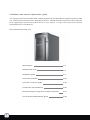 2
2
-
 3
3
-
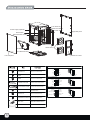 4
4
-
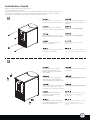 5
5
-
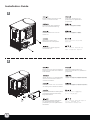 6
6
-
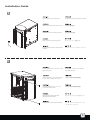 7
7
-
 8
8
-
 9
9
-
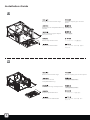 10
10
-
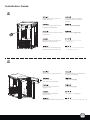 11
11
-
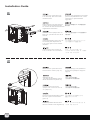 12
12
-
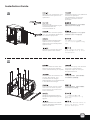 13
13
-
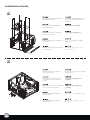 14
14
-
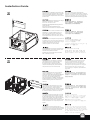 15
15
-
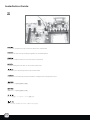 16
16
-
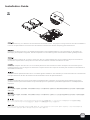 17
17
-
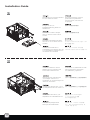 18
18
-
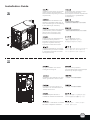 19
19
-
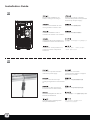 20
20
-
 21
21
-
 22
22
-
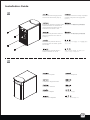 23
23
-
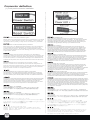 24
24
-
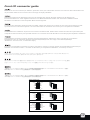 25
25
-
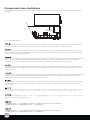 26
26
-
 27
27
-
 28
28
-
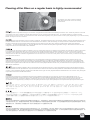 29
29
-
 30
30
-
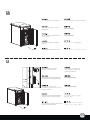 31
31
-
 32
32
-
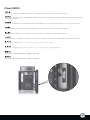 33
33
-
 34
34
SilverStone SG04-F Le manuel du propriétaire
- Catégorie
- Boîtiers d'ordinateurs
- Taper
- Le manuel du propriétaire
dans d''autres langues
Documents connexes
-
SilverStone GD04B Guide d'installation
-
SilverStone SST-MFP51B Le manuel du propriétaire
-
SilverStone LC14 Le manuel du propriétaire
-
SilverStone NT06-E spécification
-
SilverStone FORTRESS FT02 Le manuel du propriétaire
-
SilverStone Fortress FT02S Guide d'installation
-
SilverStone SST-GD01B-R Guide d'installation
-
SilverStone Precision PS02B Manuel utilisateur
-
SilverStone SDP08 Le manuel du propriétaire
-
SilverStone GD01MX Le manuel du propriétaire